Vista Comparación de proyectos - Diferencias/comando Confirmar cambios aceptados
El resultado de la comparación se representa en la vista Comparación de proyectos - Diferencias. La parte izquierda de la vista representa el proyecto que está abierto. La parte derecha de la vista muestra el proyecto de referencia que se utiliza en la comparación.
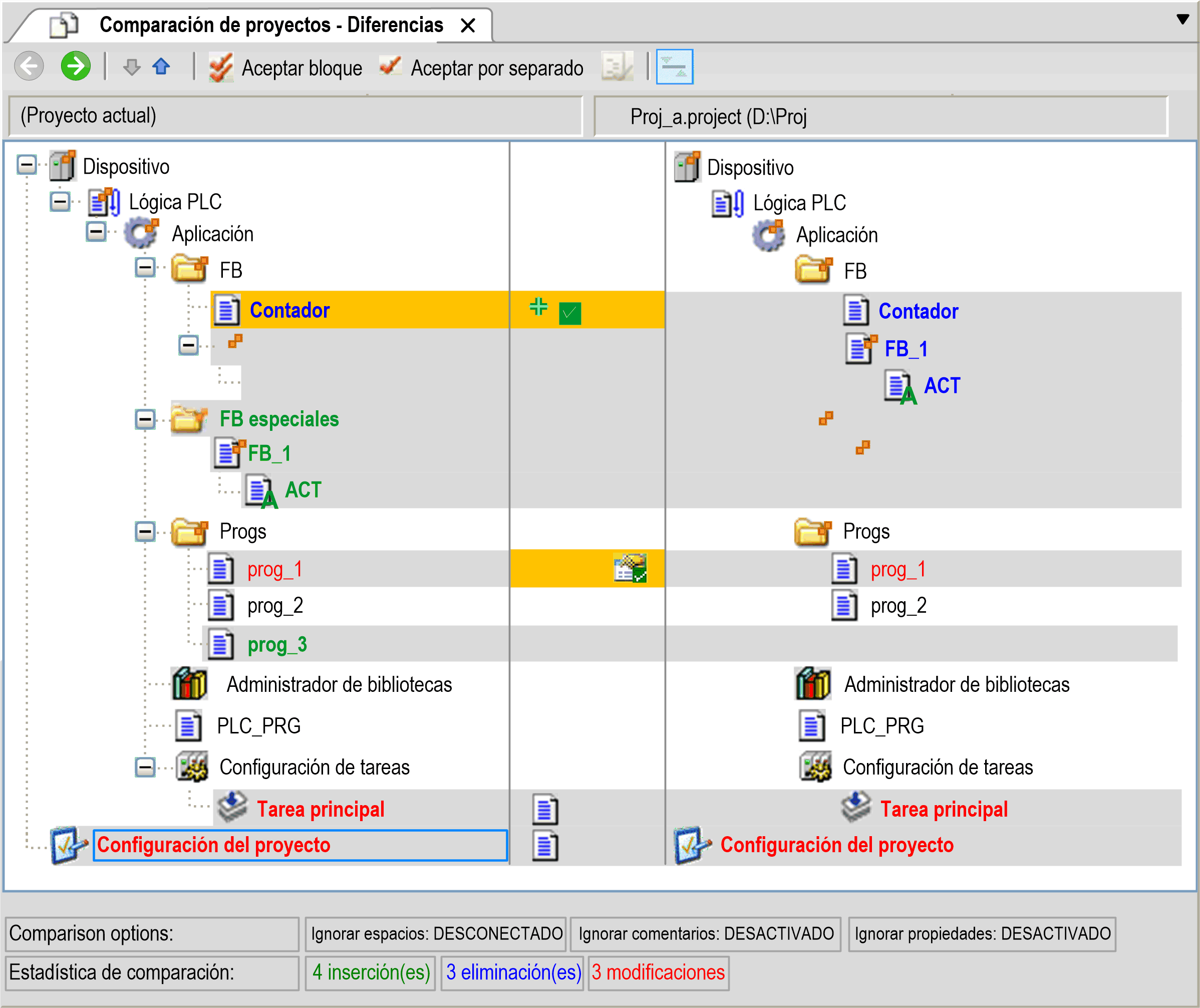
Cada línea que contiene una entrada en color se resalta en gris.
Significado de los colores de la unidad:
|
Color |
Significado |
|---|---|
|
Negro |
Unidades idénticas. |
|
Resalte en gris |
Las unidades son diferentes. |
|
Resalte en gris con fuente de color azul en negrita |
La unidad sólo existe en el proyecto de referencia. |
|
Resalte en gris con fuente de color verde en negrita |
La unidad existe sólo en el Proyecto actual (no en el proyecto de referencia). |
|
Resalte en gris con fuente de color rojo y |
La unidad tiene propiedades diferentes. |
|
Resalte en gris con fuente de color rojo y |
Los derechos de acceso de las unidades son diferentes. |
|
Resalte en gris con fuente de color rojo en negrita y |
La implementación de las unidades es diferente. Haga doble clic en la línea para visualizar la vista de comparación específica del objeto. |
|
Resalte en amarillo |
La unidad está activada para la aceptación. |
|
Resalte en amarillo y |
La adición de la unidad de referencia al proyecto abierto está activada. |
|
Resalte en amarillo y |
La eliminación de la unidad (en el Proyecto actual) está activada. |
|
Resalte en amarillo y |
La aceptación de las propiedades del proyecto de la referencia está activada. |
|
Resalte en amarillo con fuente de color rojo y |
La aceptación de los derechos de acceso de la referencia está activada. |
|
Resalte en gris con fuente de color rojo en negrita y |
La aceptación de la implementación del proyecto de referencia está activada. |
Información proporcionada en la vista Comparación de proyectos - Diferencias:
|
Elemento |
Descripción |
|---|---|
|
Opciones de comparación |
Las opciones de comparación definidas en el cuadro de diálogo Comparación de proyectos |
|
Estadística de comparación |
Número de unidades añadidas, eliminadas y modificadas en el Proyecto actual, en comparación con el proyecto de referencia. Cambiar significa diferencias de una unidad disponible en los dos proyectos. |
Trabajo en la modalidad de comparación
La barra de herramientas situada encima de los resultados de la comparación proporciona un conjunto de funciones para editar la comparación:
|
Elemento |
Descripción |
|---|---|
|
|
Para obtener información detallada sobre las discrepancias de unidades marcadas de color rojo y en negrita, haga clic en el botón con flecha verde hacia la derecha en la barra de herramientas. Se abre la vista Comparación de proyectos - Diferencias de <nombre de objeto>. Muestra el contenido de las dos versiones en una vista detallada una al lado de la otra. Los elementos que difieren se enumeran en colores, tal como se ha descrito antes. oEn el caso de una POU, su aspecto en el editor de texto o gráfico asociado se mostrará en la parte izquierda para el Proyecto actual y en la parte derecha para el proyecto de referencia. Las entidades más pequeñas comparadas entre sí son las líneas (ST, IL), las redes (FBD, LD) o los elementos (CFC, SFC). oEn el caso de un dispositivo, las entidades variables como la dirección, los parámetros o la asignación se enumeran en una tabla. En la parte izquierda de la tabla se muestra el Proyecto actual y en la parte derecha se muestran las entidades del dispositivo de referencia. No puede editar las dos versiones visualizadas en esta comparación, pero puede aceptar la versión de referencia en lugar de la actual (consulte la descripción del botón Aceptar bloque). |
|
|
Permite volver a los resultados de comparación. |
|
|
El cursor va directamente a la siguiente unidad del árbol Dispositivos, que muestra las diferencias. |
|
|
El cursor va directamente a la unidad precedente, donde se muestran las diferencias. |
|
|
La versión de un bloque contenido en el proyecto de referencia también se aceptará para el Proyecto actual. La dirección de la aceptación va del proyecto de referencia al Proyecto actual, y no a la inversa. En la vista Comparación de proyectos - Diferencias de <nombre de objeto> (consulte la descripción del botón con flecha verde hacia la derecha), un bloque consta de la entidad (línea, red, elemento) sobre la que se coloca el cursor, además de las entidades precedentes y posteriores, que tienen la misma marca de diferencia (por ejemplo, líneas posteriores). Después de aceptar un bloque en la vista Comparación de proyectos - Diferencias de <nombre de objeto>, el bloque se visualizará resaltado en amarillo en la versión actual. En la vista de resultados de la comparación, no obstante, un bloque consta de la unidad sobre la cual se encuentra el cursor, además de las unidades subordinadas. Cuando se acepte un bloque modificado en la vista de los resultados de la comparación, se resaltarán en amarillo las unidades asociadas del Proyecto actual y se les añadirá una marca de verificación. Si se acepta un bloque nuevo insertado en la versión actual, se eliminará (se marcará con un pequeño signo más de color rojo). Si se acepta un bloque eliminado en la versión actual, se volverá a insertar en la versión actual (se marcará con un pequeño signo más de color verde). Cuando reemplace una única entidad con el botón Aceptar por separado, se le preguntará si desea incorporar estas modificaciones a la vista detallada. Si se repite el clic en el botón Aceptar bloque, se cancelan las modificaciones realizadas durante su última ejecución. |
|
|
La unidad (vista de los resultados de la comparación) o la entidad sobre la cual se coloca el cursor se aceptará en la versión incluida en el proyecto de referencia del Proyecto actual. La dirección de la aceptación va del proyecto de referencia al Proyecto actual, y no a la inversa. Después de aceptar una entidad en la vista Comparación de proyectos - Diferencias de <nombre de objeto>, la entidad se mostrará resaltada en amarillo en la versión actual. Al volver a la vista de los resultados de la comparación, se le preguntará si desea confirmar las modificaciones. Si las dos versiones son idénticas, ahora aparecerán en negro en los resultados de la comparación. No obstante, al aceptar una unidad individual en la vista de los resultados de la comparación, se resaltará en amarillo su nombre en el Proyecto actual, además del nombre de todas las demás unidades de las que depende la unidad especificada. Asimismo, se añadirá una marca de verificación después de sus nombres. Al aceptar una unidad nueva insertada en la versión actual, esta y todas las unidades subordinadas se eliminarán y se marcarán las líneas correspondientes con un pequeño signo más de color rojo. Al aceptar una unidad eliminada en la versión actual, esta y todas las demás unidades de las que dependa se reinsertarán en la versión actual y sus nombres se marcarán con un pequeño signo más de color verde. Cuando introduzca una unidad, se le preguntará si desea confirmar estas modificaciones en la vista detallada. Si se repite el clic en el botón Aceptar por separado, se cancelan las modificaciones realizadas durante su última ejecución. |
|
|
Las propiedades de carpeta, derechos de acceso u objeto de la unidad sobre la cual se encuentra el cursor se aceptarán para el Proyecto actual tal como estén establecidas en la versión de referencia. La dirección de la aceptación va del proyecto de referencia al Proyecto actual, y no a la inversa. Se muestra una colección de objetos. Puede seleccionar carpetas, derechos de acceso o propiedades de objeto en el cuadro de diálogo Aceptar. Después, la unidad asociada se resaltará en amarillo y se añadirán marcas de verificación a los iconos que representan propiedades de carpeta, derechos de acceso u objeto. |
|
|
Este botón sólo está disponible en la vista Comparación de proyectos - Diferencias de <nombre de objeto>. Permite cambiar entre dos modalidades de visualización. oSe muestran diferentes entidades (líneas, redes, elementos) en rojo y se marcan como modificaciones. oEn el Proyecto actual, las unidades se muestran como añadidas recientemente, en el proyecto de referencia, se muestran como eliminadas. NOTA: En función de la modalidad de visualización, las diferencias detectadas en las estadísticas se cuentan como modificadas, insertadas o eliminadas: |
Finalización de la modalidad de comparación
Para finalizar la modalidad de comparación, haga clic en el botón X de la ficha Comparación de proyectos - Diferencias. Se muestra un mensaje en el que se le solicita si desea confirmar las modificaciones.
Haga clic en Sí para modificar el contenido, las propiedades o los derechos de acceso de los objetos resaltados en amarillo en el Proyecto actual, adaptándolos al proyecto de referencia. Se cierra la vista de comparación de proyectos.
El cuadro de diálogo Aceptar proporciona los elementos siguientes para aceptar metadatos:
|
Elemento |
Descripción |
|---|---|
|
Derechos de acceso |
Si se selecciona esta opción, se aceptarán las modificaciones de los derechos de acceso. |
|
Acceptable groups |
Agrupar con derechos de acceso aceptados por el proyecto de referencia. Un grupo se acepta si está en los dos proyectos con derechos de acceso diferentes. Ejemplo: Group_A |
|
Not acceptable groups (missing in either project) |
El grupo no se acepta si no está en uno de los dos proyectos. |
|
Propiedades |
Si se selecciona esta opción, se aceptarán las propiedades. Sólo está disponible si las propiedades del objeto de referencia y el objeto son diferentes. |
|
Aceptar |
Haga clic en Aceptar para aceptar la configuración. |
Comando Confirmación de cambios aceptados
Después de que se acepten las modificaciones de la comparación de proyectos, ejecute el comando Proyecto > Commit accepted changes. Las modificaciones se aplicarán al Proyecto actual. Para aplicar las modificaciones permanentemente, ejecute el comando Archivo > Guardar proyecto.
Las modificaciones del Gestor de visualización afectan a la configuración del proyecto. Como consecuencia, los dos objetos se marcan como modificados.
Configuración de atajo de teclado para el tipo de acción Abrir el cuadro de diálogo:
La lista de parámetros y el nombre del parámetro de la configuración de atajos de teclado deben coincidir con los parámetros del cuadro de diálogo pertinente. Sólo entonces se podrá aceptar por separado cualquier modificación que se realice en valores concretos. De lo contrario, la configuración de atajos de teclado sólo se podrá aceptar únicamente como un bloque.